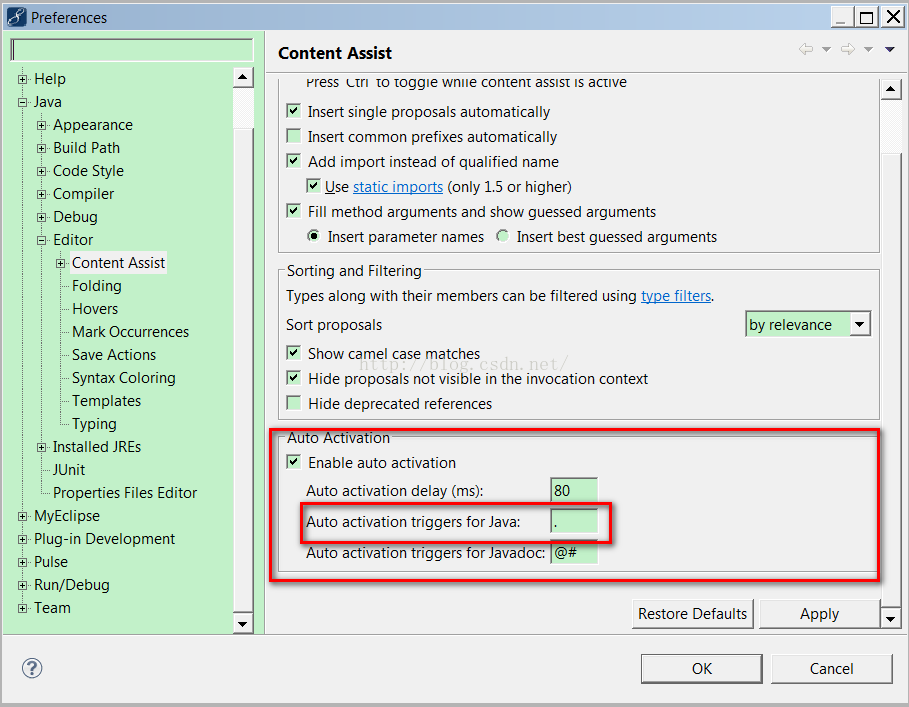Eclipse日常中最實用的技巧,不看後悔哦!
1、給Eclipse新增更方便的提示功能:
首先,預設情況下,Eclipse預設是通過一個.來進行提示的,這樣做有些不太方便,如果隨便寫一個字母就有對應的提示,可以做如下操作:
Windows--perferences--java--editor--content assist , 出現如下所示的介面:
對紅色區域中的Auto activation triggers for java:內容更改為:“.abcdefghigklmnopqrstuvwxyz(,” ,最好將Auto activation delay(ms):中的內容修改為100ms以內,這樣就提示就更加的實時了。點選Apply--OK之後即可!
然後,測試 。 在任意一個類中,隨意輸入一個字元,如輸入一個p,會立刻有public 的提示。
2.自定義自己的快捷鍵:
如,當我想輸入一個sy的時候,會有一個System.out.print();一個語句的提示輸出。操作方法如下:
windows--perferences--java--editor--templates--new ,出現如下的畫面:
在這個對話方塊中,name是快捷鍵的簡稱,即sy , description及為提示或描述,就是當在Eclipse中輸入sy的時候,對這個快捷鍵的說明。Pattern就是我們實際的程式碼,這裡是System.out.println(); 點選確認後即可。
然後,測試,在一個類中輸入sy,即會有一些相同的功能出現。
3. Eclipse中更改系統字型大小:
window->preferences ->general->apperance->colors and fonts ->basic->text->fonts
4.Eclipse中常用的一些快捷鍵
在當前行上插入一行:Ctrl+Shift+Enter
在當前行下插入一行: Shift+Ente
顯示搜尋對話方塊:Ctrl+H
快速Outline:Ctrl+O
開啟資源:Ctrl+Shift+R
開啟型別:Ctrl+Shift+T
示重構選單:Alt+Shift+T
在workspace中搜索選中元素的宣告:Ctrl+G
5. Eclipse中修改編輯器中一個已存在專案的名稱
選中專案--滑鼠右鍵--properties--Web Project Settings , 直接修改即可。
6.如果Eclipse中的SVN地址更換後, SVN地址再廢棄時候報錯, 的解決辦法:
滑鼠選中專案--team-斷開連線即可。